macOS에서 직접 macOS 14.10 Mojave의 ISO 설치 파일을 생성할 수 있습니다.
일반적으로 dmg나 app 파일로만 제공되는 설치 디스크를 사용하여 현재의 macOS를 초기화하거나, 업그레이드 할 수 있습니다. 그러나 이외에도 부팅 USB를 만든다던지 가상 머신에 설치해야 하는 상황이 올 수 있습니다.
여기서는 app 파일을 사용하여 VMware Fusion이나 VirtualBox, Parallels Desktop과 같은 가상 머신 소프트웨어에서 사용하기 위한 ISO 파일을 생성해보도록 하겠습니다.
macOS Mojave 설치용 앱 다운로드 받기
먼저 애플의 맥용 앱스토어에서 직접 macOS Mojave 설치 어플리케이션을 받아야 합니다. 사용하고 있는 macOS에서 앱스토어에 접속하겠습니다.
이후 검색 창에 ‘macOS Mohave’ 를 검색하면 다음과 같은 앱이 나올 것입니다. 클릭하여 자세한 페이지로 이동합니다. (다음 링크에 접속해서 진행하셔도 됩니다 : https://itunes.apple.com/kr/app/macos-mojave/id1398502828?mt=12)
여기에서 받기(GET) 버튼을 클릭합니다. 이제 소프트웨어 업데이트 창이 나타나며 다운로드를 시작할 것입니다. (용량이 커서 시간이 소요됩니다.)
다운로드가 완료되면 macOS 설치를 위한 앱이 실행 될 것입니다.
여기서는 이 앱을 사용하여 설치할 것이 아니므로 일단 앱을 종료해주겠습니다.
설치한 앱의 데이터를 사용하여 ISO로 변환하기
이제 이 앱의 데이터를 사용하여 ISO 파일로 추출해보도록 하겠습니다.
먼저 macOS의 터미널 앱을 열어야 합니다. 검색이나 LaunchPad 앱 등을 사용하여 터미널 앱을 실행해줍니다.
실행해야 할 명령어가 많기 때문에 가능하면 셸 스크립트를 생성하여 진행하도록 하는 것이 좋습니다. 아래 명령어로 스크립트 파일을 생성해보겠습니다. (또한 아래 chmod 명령어와 같이 사용자에게 실행 권한을 주어야 스크립트가 원활하게 실행됩니다.)
$ cd /Users/mypc $ touch macos_create_iso.sh $ chmod 700 macos_create_iso.sh
다음으로 vi 또는 vim 등과 같은 터미널 텍스트 에디터를 사용하여 스크립트 파일을 편집해보도록 하겠습니다. (예 : vim macos_create_iso.sh)
파일이 열렸다면 다음 내용을 추가해줍니다.
hdiutil create -o /tmp/mojave.cdr -size 6g -layout SPUD -fs HFS+J hdiutil attach /tmp/mojave.cdr.dmg -noverify -mountpoint /Volumes/install_mojave sudo /Applications/Install\ macOS\ mojave.app/Contents/Resources/createinstallmedia --volume /Volumes/install_mojave mv /tmp/mojave.cdr.dmg ~/Desktop/InstallSystem.dmg hdiutil detach /Volumes/Install\ macOS\ mojave hdiutil convert ~/Desktop/InstallSystem.dmg -format UDTO -o ~/Desktop/mojave.iso mv ~/Desktop/mojave.iso.cdr ~/Desktop/mojave.iso rm ~/Desktop/InstallSystem.dmg
파일을 저장하고 빠져나온 후, 아래 명령어로 스크립트를 실행해보겠습니다.
$ ./macos_create_iso.sh
만약 실행 중 암호를 묻는다면 사용자 암호를 입력해줍니다. 아래는 전체 과정입니다.
$ ./mojave_iso.sh created: /tmp/mojave.cdr.dmg /dev/disk3 Apple_partition_scheme /dev/disk3s1 Apple_partition_map /dev/disk3s2 Apple_HFS /Volumes/install_mojave Password: Ready to start. To continue we need to erase the volume at /Volumes/install_mojave. If you wish to continue type (Y) then press return: Y Erasing disk: 0%... 10%... 20%... 30%... 100% Copying to disk: 0%... 10%... 20%... 30%... 40%... 50%... 60%... 70%... 80%... 100% Making disk bootable... Copying boot files... Install media now available at "/Volumes/Install macOS Mojave" "disk3" ejected. Driver Descriptor Map(DDM : 0) 읽는 중... Apple(Apple_partition_map : 1) 읽는 중... (Apple_Free : 2) 읽는 중... disk image(Apple_HFS : 3) 읽는 중... ........................................................................................................................................................... 경과 시간: 13.862s 속도: 443.2Mbytes/초 저장: 0.0% created: /Users/mypc/Desktop/mojave.iso.cdr
이후 어느정도 시간이 지나면 ISO 파일이 바탕화면에 생성 될 것입니다.
이제 이 파일을 가상 머신을 생성할 때, 또는 다른 목적으로 각각의 어플리케이션에서 사용할 수 있습니다.
기존에 설치한 어플리케이션은 삭제하셔도 좋습니다.
참고자료
- Create an ISO from the mojave installer app : https://gist.github.com/jamieparfet/0479c938495f88d1b75b30aff318f735


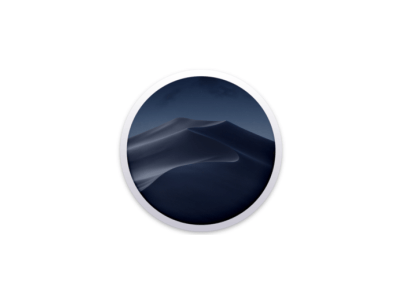
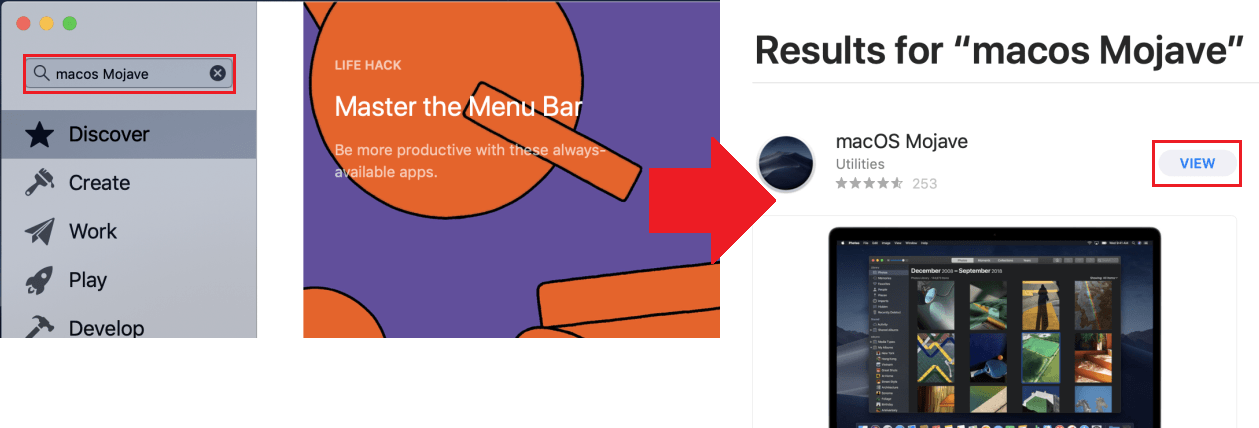

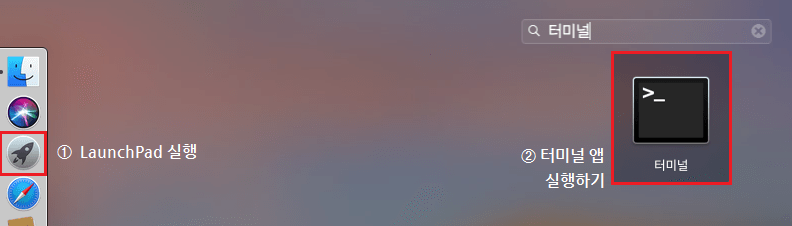


맥 초보자인 저에게 스크립트 방법은 따라하기 어렵네요 실행해도 그런 폴도 없다는 에러 메시지만 나오고 …
좀더 쉽게 ISO 이미지 파일 뜨는 방법이 없을까요 ? ㅎㅎ
안녕하세요. 포스트를 읽어주셔서 감사드립니다.
아쉽게도 macOS에서 공식적으로 ISO를 만드는 방법은 이 방법이 유일한 것 같습니다. macOS 공식 홈페이지에서도 다음과 같이 설명하고 있습니다.
https://support.apple.com/ko-kr/HT201372
내용에서 스크립트 파일을 생성하는 예시를 보면 안내하는 디렉토리(폴더) 그대로 진행할 필요가 없습니다. (cd 명령은 현재 디렉토리를 이동하는 역할을 합니다.)
원하시는 임의의 디렉토리를 먼저 확인한 후 (예를 들어 /Users/myPC/Desktop인 경우) cd /Users/myPC/Desktop 명령을 실행해주시면 됩니다.